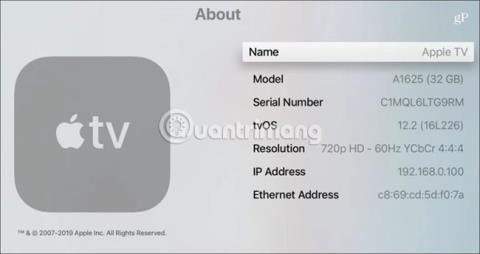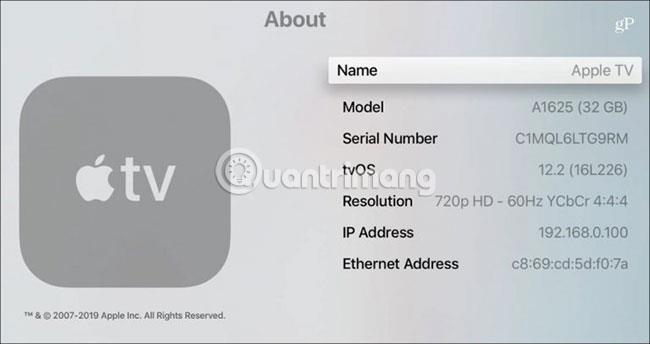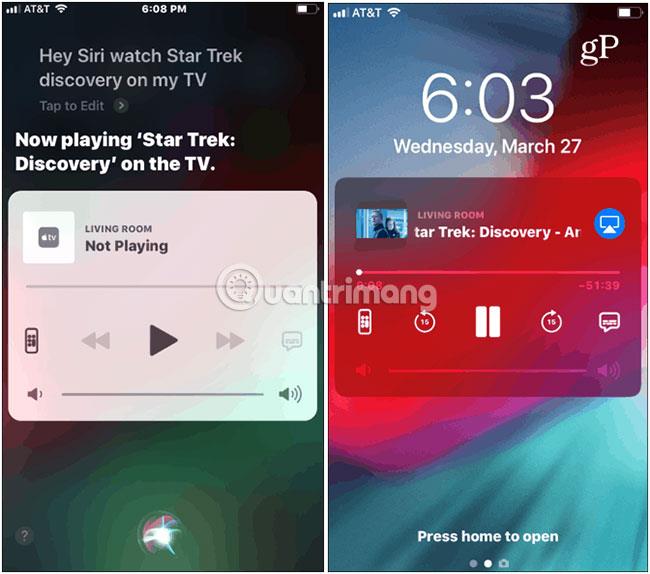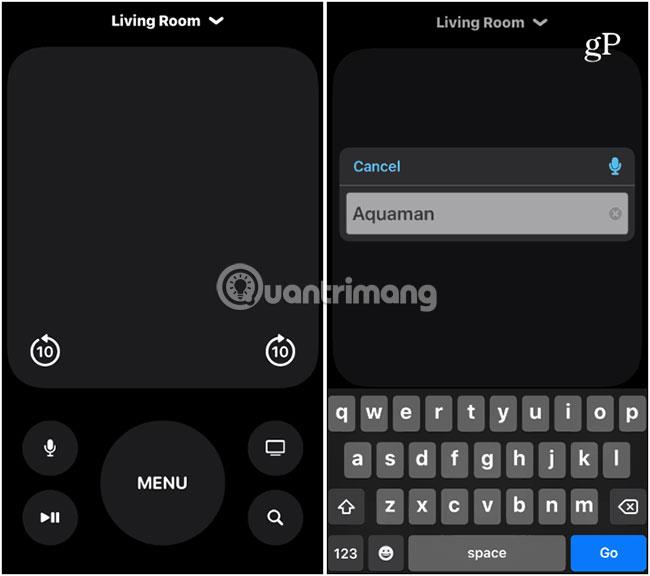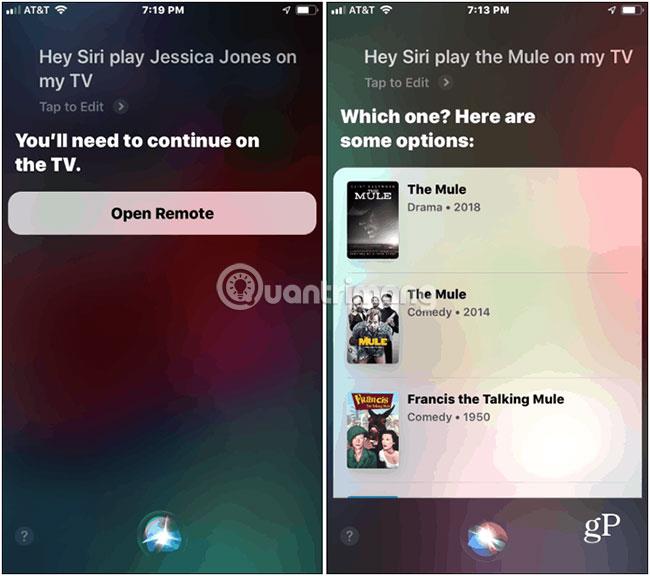Εκτός από την ανακοίνωση πολλών νέων υπηρεσιών ψυχαγωγίας, η Apple κυκλοφόρησε επίσης το iOS 12.2. Η νέα ενημέρωση περιλαμβάνει μια μακρά λίστα βελτιώσεων, συμπεριλαμβανομένης της υποστήριξης για AirPods δεύτερης γενιάς και Apple News+. Ένα άλλο ωραίο χαρακτηριστικό είναι η δυνατότητα χρήσης του Siri στο iPhone ή το iPad σας για αναπαραγωγή βίντεο στο Apple TV. Ακολουθούν οδηγίες σχετικά με τον τρόπο χρήσης αυτής της δυνατότητας.
Σημείωση: Για να το κάνετε αυτό, πρέπει να ενημερώσετε το iPhone ή το iPad σας σε iOS 12.2 ή νεότερη έκδοση. Ενημερώστε το Apple TV σε tvOS 12.2 ή νεότερη έκδοση και το Apple TV πρέπει να προστεθεί στην εφαρμογή Home σε iPhone ή iPad.
Χρησιμοποιήστε το Siri σε iPhone ή iPad για αναπαραγωγή βίντεο στο Apple TV
Εάν και οι δύο συσκευές σας είναι ενημερωμένες, δεν υπάρχει σχεδόν καμία ρύθμιση που να είναι πολύ περίπλοκη, εκτός από το να γνωρίζετε το όνομα της Apple TV. Μπορείτε να βρείτε το όνομα της συσκευής στο Apple TV σας μεταβαίνοντας στις Ρυθμίσεις > Γενικά > Πληροφορίες και κοιτάζοντας το πεδίο "Όνομα" (το οποίο είναι "Apple TV" από προεπιλογή).
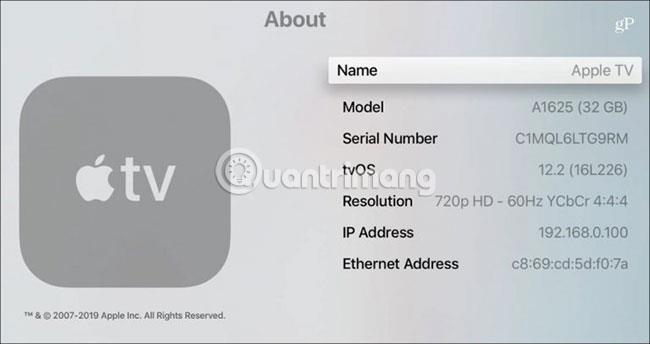
Στη συνέχεια, από το iPhone ή το iPad σας, εκκινήστε το Siri και πείτε: "Hey Siri, παρακολουθήστε το Star Trek Discovery στο [Apple TV name]" (Hey Siri, παρακολουθήστε το Star Trek Discovery στο [Apple TV name]). Εάν έχετε μόνο ένα Apple TV, μπορείτε απλά να πείτε: "Γεια σου Siri, δες [show /name name] στην τηλεόρασή μου." Το Siri θα βρει το περιεχόμενο που θέλετε να παρακολουθήσετε.
Στη συνέχεια, η εκπομπή ή η ταινία θα παίξει στην τηλεόραση, στην εφαρμογή όπου είναι διαθέσιμη. Για παράδειγμα, ο συγγραφέας ζήτησε το Star Trek Discovery, διαθέσιμο στο CBS All Access. Μόλις ξεκινήσει η αναπαραγωγή της εκπομπής, θα μπορείτε να χρησιμοποιείτε βασικά στοιχεία ελέγχου αναπαραγωγής από την οθόνη κλειδώματος.
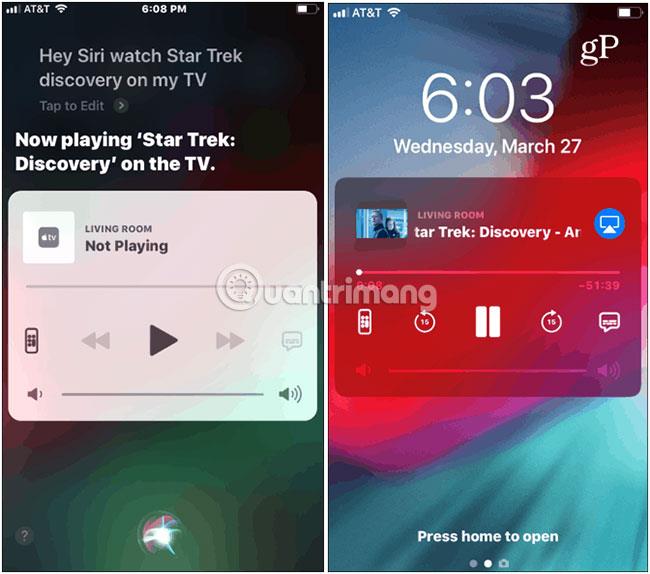
Στην πραγματικότητα, μπορείτε να εκκινήσετε την έκδοση με οθόνη αφής του τηλεχειριστηρίου της Apple TV, με ένα κουμπί «Αναζήτηση» και χωρίς να χρειάζεται να εγκαταστήσετε την αυτόνομη εφαρμογή Remote.
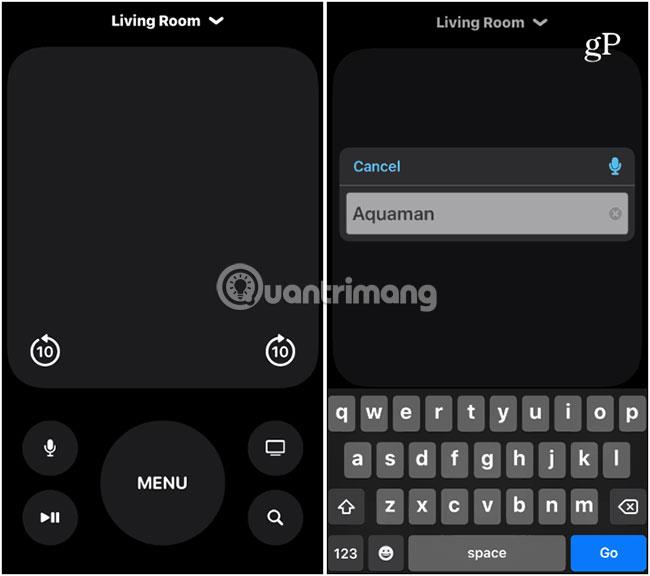
Απολαύστε το Siri και το Apple TV
Τώρα, υπάρχουν μερικά πράγματα που πρέπει να επισημάνουμε εδώ. Πρώτα, πρέπει να συνδεθείτε στην εφαρμογή(ες) της τηλεόρασής σας για να κάνετε ροή ενός προγράμματος. Η εφαρμογή δεν χρειάζεται να είναι ενεργή, αλλά πρέπει πρώτα να συνδεθείτε σε αυτήν. Επίσης, η επιλογή του τόπου αναπαραγωγής μιας παράστασης δεν χρειάζεται να είναι ίδια με τη θέση που την παρακολουθείτε. Για παράδειγμα, ο συγγραφέας που ζητά από τη Siri να παίξει το "The Gifted" άνοιξε στην εφαρμογή Fox Now και όχι στο Hulu όπου προβλήθηκε.
Επίσης, όπως μπορείτε να μαντέψετε, αυτή η δυνατότητα δεν ταιριάζει πολύ καλά με τίποτα από το Netflix. Για παράδειγμα, μπορείτε να καλέσετε το House of Cards, αλλά θα μεταφερθείτε στο τηλεχειριστήριο της οθόνης ή στο φυσικό Siri Remote. Το ίδιο συμβαίνει αν θέλετε να παρακολουθήσετε μια αγορασμένη ταινία. Και αν ζητήσετε έναν τίτλο εκπομπής με πολλά μέρη/εποχές, θα σας δοθεί μια λίστα με τις εποχές στο τηλέφωνό σας.
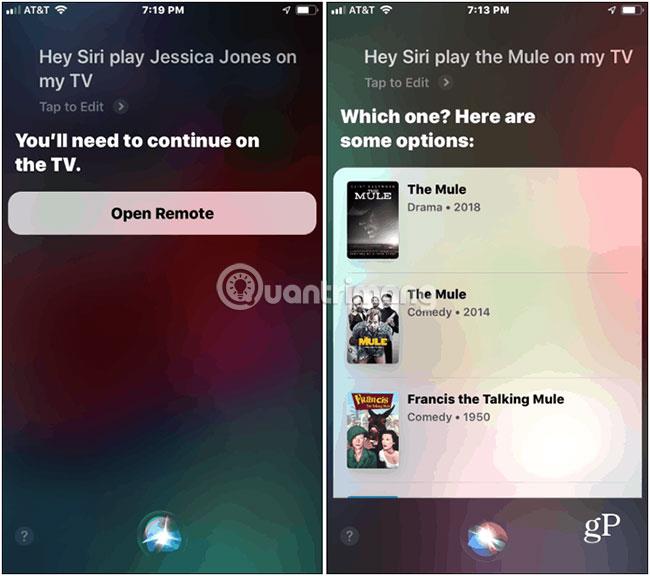
Η χρήση του Siri στο iPhone για την αναπαραγωγή βίντεο στο Apple TV δεν είναι μόνο εξαιρετική δυνατότητα, αλλά και αρκετά διασκεδαστική. Αυτή η δυνατότητα μπορεί να είναι χρήσιμη εάν χάσετε ή τοποθετήσετε λάθος το φυσικό σας τηλεχειριστήριο Apple TV.
Ελπίζω να είστε επιτυχημένοι.